Sophos Endpoint per Mac. Guida in linea
|
|
|
- Guglielmo Mazza
- 5 anni fa
- Visualizzazioni
Transcript
1 Guida in linea
2 Sommario Informazioni su Sophos Endpoint per Mac...1 Sophos Endpoint... 2 Stato... 3 Eventi...5 impostazioni...6 Info sulla scansione... 8 Come effettuare... 9 Scansione di un file...9 Scansione del Mac...9 Scansione del Mac...9 Modifica delle impostazioni di sicurezza...9 Rimozione di una minaccia Modifica delle impostazioni di sicurezza...10 Aggiorna ora Troubleshooting Disinstallazione di Sophos Endpoint...11 Cifratura del computer...11 Accesso al computer in caso di password dimenticata Supporto tecnico Note legali (2018/05/11)
3 1 Informazioni su Sophos Endpoint per Mac Questa Guida in linea contiene informazioni su Sophos Endpoint per Mac, e ne descrive le procedure passo dopo passo. Copyright Sophos Limited 1
4 2 Sophos Endpoint Sophos Endpoint si esegue nei Mac per proteggerli. È possibile che non si disponga di tutte le funzionalità descritte in questa Guida in linea. Dipendono infatti dalla licenza. Sophos Endpoint viene configurato e gestito in maniera centralizzata dalla console di amministrazione di Sophos Central. Tuttavia, alcune operazioni possono essere svolte sul Mac: Verificare lo Stato (pagina 3) del Mac. Effettuare la Scansione di un file (pagina 9) o la Scansione del Mac (pagina 9) alla ricerca di minacce. Visualizzare dettagli degli Eventi (pagina 5) nel Mac, come ad esempio le minacce rilevate. Rimozione di una minaccia (pagina 10). Modifica delle impostazioni di sicurezza (pagina 9). È ad esempio possibile disattivare alcune funzionalità a scopo di risoluzione dei problemi. Aggiorna ora (pagina 11). Troubleshooting (pagina 11). Disinstallazione di Sophos Endpoint (pagina 11). Occorre utilizzare l Accesso amministratore e inserire la password del Blocco rimozione per rimuovere le minacce o modificare le impostazioni. 2 Copyright Sophos Limited
5 3 Stato È possibile che non si disponga di tutte le funzionalità descritte qui di seguito. Dipendono infatti dalla licenza. La pagina Stato consente di: Visualizzare lo stato di sicurezza del Mac. Effettuare la scansione del Mac alla ricerca di eventuali minacce. Visualizzare le minacce che Sophos ha rilevato e bloccato. Il link Info nella parte in basso a destra della pagina permette di aggiornare o risolvere i problemi del prodotto. Stato di sicurezza Un icona nella parte alta della pagina indica lo stato. Verde. Non sono presenti notifiche, oppure vi sono solamente notifiche di priorità bassa. Rosso. Sono presenti notifiche di priorità alta. Giallo. Sono presenti notifiche di priorità media. Scansione del Mac Cliccare su Effettua scansione ora per sottoporre a scansione tutti i file sul Mac alla ricerca di eventuali minacce. All'avvio di una scansione, viene visualizzata la pagina Info sulla scansione, che permette di monitorare il progresso e i risultati della scansione. Se vengono rilevate minacce, è possibile selezionare la pagina Eventi per visualizzare informazioni dettagliate. Visualizzazione delle informazioni sulla minaccia Ciascun riquadro della pagina Stato indica quante minacce sono state rilevate, classificandole in base alla tipologia. Cliccando su un riquadro, sarà possibile visualizzare nella pagina Eventi i dettagli relativi alle minacce appartenenti alla tipologia selezionata. Copyright Sophos Limited 3
6 Per maggiori informazioni su ciascun tipo di minaccia, cliccare sui link sottostanti. Malware e PUA Malware è un termine generico utilizzato per indicare software malevolo. Include virus, worm, trojan e spyware. Le applicazioni potenzialmente indesiderate (potentially unwanted applications, PUA) sono programmi non malevoli come ad es. dialer, strumenti di amministrazione remota e di hacking, generalmente considerati inadatti alle reti aziendali. Minacce web Le minacce web includono siti web malevoli e download rischiosi. Inoltre, alcuni siti web vengono generalmente considerati come inadeguati per le reti aziendali, come ad esempio siti web per soli adulti o social media. Questi siti possono essere bloccati. Elementi controllati La categoria di Elementi controllati include: Applicazioni che non pongono alcuna minaccia alla sicurezza, ma che vengono ritenute inadatte all'utilizzo nell'ambiente di lavoro. Periferiche e supporti removibili. Download rischiosi, o siti web che vengono ritenuti inadeguati per l utilizzo in ufficio. Siti web che non appartengono a nessuna categoria. Traffico malevolo Il termine traffico malevolo viene utilizzato per definire il traffico tra computer, quando mostra comportamenti che possono indicare un tentativo di assumere il controllo di un Mac (attacco di comando e controllo ). Ransomware I ransomware sono software malevoli che impediscono l accesso ai documenti personali fino a quando non viene pagato un riscatto (ransom). 4 Copyright Sophos Limited
7 4 Eventi È possibile che non si disponga di tutte le funzionalità descritte qui di seguito. Dipendono infatti dalla licenza. La pagina Eventi mostra gli eventi del Mac, come ad esempio le minacce rilevate. Gli eventi che vengono elencati dipendono da come si è giunti a questa pagina: Se si è cliccato su un riquadro nella pagina Stato, verranno visualizzati solamente gli eventi relativi al tipo di minaccia selezionato. Se si è cliccato su Eventi dal menù, verranno visualizzati tutti gli eventi registrati nel Mac. È anche possibile filtrare gli eventi, per visualizzare ad esempio solamente gli eventi che richiedono un azione, oppure per cercare tipi specifici di eventi. L elenco Eventi L elenco Eventi mostra quanto segue: La gravità. Un icona sul lato sinistro dell elenco indica se un evento ha priorità alta, media, oppure se è una notifica. L origine. Un icona sul lato sinistro dell elenco indica la funzionalità Sophos che ha segnalato l evento. La data e l ora in cui si è verificato l evento. Una descrizione dell evento. Un link che permette all utente di intraprendere un azione. Questo link viene visualizzato solamente se l evento richiede un azione e se l utente che ha effettuato l accesso è un amministratore. Le azioni che possono essere intraprese sono le stesse che sono disponibili nella console di amministrazione di Sophos Central. Vedere l elenco nella pagina "Notifiche" della Guida in linea di Sophos Central. Copyright Sophos Limited 5
8 5 impostazioni È possibile che non si disponga di tutte le funzionalità descritte qui di seguito. Dipendono infatti dalla licenza. La pagina Impostazioni è disponibile solamente se è stata inserita la password del Blocco rimozione (che può essere richiesta all amministratore di Sophos Central). È possibile modificare temporaneamente le impostazioni di sicurezza su questo Mac. Potrebbe essere necessario per la risoluzione dei problemi. Potrebbe ad esempio essere desiderabile disattivare una funzionalità, qualora quest ultima provochi problemi nel Mac. Come modificare le impostazioni Spuntare la casella contrassegnata come Ignora il criterio di Sophos Central per un massimo di 4 ore per consentire la risoluzione dei problemi. È ora possibile apportare modifiche in questa pagina. Le modifiche ignorano temporaneamente il criterio che voi (o un altro amministratore) avete implementato dalla console di amministrazione di Sophos Central. Dopo quattro ore le modifiche verranno automaticamente annullate, e saranno nuovamente applicate le impostazioni del criterio implementate centralmente. È possibile ripristinare le impostazioni originarie anche prima, se lo si desidera. Per ripristinare una singola impostazione originaria, utilizzarne l indicatore di scorrimento. Per ripristinare tutte le impostazioni originarie, deselezionare la casella "Ignora il criterio di Sophos Central ". Scansioni in tempo reale Le scansioni in tempo reale analizzano gli elementi a cui gli utenti cercano di accedere, negando l accesso se non risultano sicuri. È possibile selezionare: File. Questa azione avvia la scansione dei file locali e (se selezionato nei criteri) delle condivisioni di rete. Internet. Questa azione avvia la scansione delle risorse internet. Può analizzare i download in corso, bloccare l'accesso ai siti web malevoli, e rilevare siti web di bassa reputazione. Controlli per gli utenti Controllo periferiche consente di controllare l'accesso a periferiche e supporti removibili. Controllo applicazioni permette di rilevare e bloccare le applicazioni che non costituiscono una minaccia per la sicurezza, ma che sono ritenute inadatte all'utilizzo nell'ambiente lavorativo. 6 Copyright Sophos Limited
9 Controllo web consente di proteggere i sistemi dai download rischiosi, imponendo severi controlli sui siti ai quali gli utenti possono accedere, e prevenendo la perdita dei dati. Protezione per runtime La Protezione runtime protegge i sistemi contro le minacce, rilevando comportamenti o traffico sospetti o malevoli. È possibile selezionare: Rilevamento del ransomware (CryptoGuard). Questa opzione serve a difendere il sistema dalle categorie di malware che agiscono limitando l'accesso ai file ed esigendo il pagamento di un riscatto per il rilascio delle informazioni. Rilevamento del traffico malevolo. Questa opzione rileva se il traffico tra un Mac e un server mostri comportamenti che possono indicare un tentativo di assumere il controllo del Mac. Copyright Sophos Limited 7
10 6 Info sulla scansione La pagina Info sulla scansione consente di effettuare la scansione del computer alla ricerca di eventuali minacce e di visualizzare i risultati della scansione. La pagina Info sulla scansione viene visualizzata automaticamente se si avvia una scansione dalla pagina Stato. Avvio o arresto di una scansione Per avviare una scansione, cliccare su Effettua scansione ora. Per arrestare una scansione già avviata, cliccare su Interrompi scansione. 8 Copyright Sophos Limited
11 7 Come effettuare Scansione di un file Per effettuare la scansione di singoli file: Dal Finder, cliccare con il tasto destro del mouse sul file e selezionare Effettua scansione ora. Viene visualizzata la finestra di dialogo Scansione elementi del Finder, che permette di monitorare il progresso e i risultati della scansione. 7.2 Scansione del Mac Per effettuare la scansione di tutti i file nel Mac: 1. Navigare sulla pagina Stato. 2. Cliccare sul pulsante Effettua scansione ora. Viene visualizzata la pagina Info sulla scansione, che permette di monitorare il progresso e i risultati della scansione. 3. Se vengono rilevate minacce, è possibile cliccare su Vai agli Eventi per visualizzare informazioni dettagliate. 7.3 Scansione del Mac Per effettuare la scansione di tutti i file nel Mac: 1. Navigare sulla pagina Stato. 2. Cliccare sul pulsante Effettua scansione ora. Viene visualizzata la pagina Info sulla scansione, che permette di monitorare il progresso e i risultati della scansione. 3. Se vengono rilevate minacce, è possibile cliccare su Vai agli Eventi per visualizzare informazioni dettagliate. 7.4 Modifica delle impostazioni di sicurezza Per modificare le impostazioni di sicurezza: 1. Cliccare su Accesso amministratore nella parte in alto a destra dell interfaccia. 2. Inserire la password del Blocco rimozione (che può essere richiesta all amministratore di Sophos Central). Comparirà ora un link Impostazioni nella barra dei menù. 3. Caricare la pagina Impostazioni. 4. Spuntare la casella contrassegnata come Ignora il criterio di Sophos Central per un massimo di 4 ore per consentire la risoluzione dei problemi. Copyright Sophos Limited 9
12 5. Utilizzare gli indicatori di scorrimento presenti nella pagina per disattivare le funzionalità di sicurezza. Dopo quattro ore le modifiche verranno automaticamente annullate, e saranno nuovamente applicate le impostazioni del criterio implementate centralmente. È possibile ripristinare le impostazioni originarie anche prima, se lo si desidera. Questa azione non può essere effettuata utilizzando l indicatore di scorrimento per le funzionalità individuali. Si dovrà invece deselezionare la casella Ignora il criterio di Sophos Central. 7.5 Rimozione di una minaccia Per rimuovere una minaccia che è stata rilevata: 1. Cliccare su Accesso amministratore e inserire la password del Blocco rimozione (che può essere richiesta all amministratore di Sophos Central). 2. Navigare sulla pagina Eventi per visualizzare i dettagli della minaccia che è stata rilevata. 3. Cercare un link corrispondente a un azione, situato vicino ai dettagli della minaccia. Le azioni che possono essere intraprese sono le stesse che sono disponibili nella console di amministrazione di Sophos Central. Vedere l elenco nella pagina "Notifiche" della Guida in linea di Sophos Central. 7.6 Modifica delle impostazioni di sicurezza Per modificare le impostazioni di sicurezza: 1. Cliccare su Accesso amministratore nella parte in alto a destra dell interfaccia. 2. Inserire la password del Blocco rimozione (che può essere richiesta all amministratore di Sophos Central). Comparirà ora un link Impostazioni nella barra dei menù. 3. Caricare la pagina Impostazioni. 4. Spuntare la casella contrassegnata come Ignora il criterio di Sophos Central per un massimo di 4 ore per consentire la risoluzione dei problemi. 5. Utilizzare gli indicatori di scorrimento presenti nella pagina per disattivare le funzionalità di sicurezza. Dopo quattro ore le modifiche verranno automaticamente annullate, e saranno nuovamente applicate le impostazioni del criterio implementate centralmente. È possibile ripristinare le impostazioni originarie anche prima, se lo si desidera. Questa azione non può essere effettuata utilizzando l indicatore di scorrimento per le funzionalità individuali. Si dovrà invece deselezionare la casella Ignora il criterio di Sophos Central. 10 Copyright Sophos Limited
13 7.7 Aggiorna ora Per effettuare l aggiornamento: 1. Cliccare su Info nella parte in basso a destra dell interfaccia utente. 2. Cliccare su Aggiorna ora. 7.8 Troubleshooting Per il troubleshooting dei problemi: 1. Cliccare su Info nella parte in basso a destra dell interfaccia utente. 2. Cliccare su Esegui strumento di diagnostica per raccogliere informazioni sul problema, oppure cliccare sul link al Forum della Community. 7.9 Disinstallazione di Sophos Endpoint Per disinstallare il software Sophos Endpoint da un Mac, procedere come segue. 1. Aprire Launchpad. 2. Cercare l'icona Rimuovi Sophos Endpoint e cliccarvici sopra Cifratura del computer La funzionalità Device Encryption cifra l hard disk del computer con la tecnologia FileVault 2. Quando l'amministratore attiva la funzionalità Device Encryption, verrà visualizzata la finestra di dialogo Sophos Device Encryption. 1. Nella finestra di dialogo Sophos Device Encryption, immettere la password di accesso e cliccare su Cifra. Questo processo abiliterà Sophos Device Encryption. In alternativa, cliccare su Posponi per avviare il processo in un secondo momento. 2. La chiave di ripristino verrà automaticamente memorizzata in Sophos Central. 3. Cliccare su Riavvia, quando richiesto, per riavviare il computer. Importante Non riavviare il computer fino a quando non venga visualizzata la notifica di riavvio. Se si riavvia il computer senza che sia stata memorizzata la chiave di ripristino e se si dovesse dimenticare la propria password, non sarà più possibile accedere al computer. In tale eventualità non sarà possibile effettuare il ripristino. Quando viene cifrato il disco di sistema, i volumi di dati interni saranno automaticamente cifrati. I dischi cifrati vengono automaticamente sbloccati al riavvio del computer. I volumi di dati rimovibili, quali le chiavi USB, non vengono cifrati. Copyright Sophos Limited 11
14 7.11 Accesso al computer in caso di password dimenticata Se non dovesse essere possibile accedere al computer per via di una password di accesso dimenticata, occorrerà ottenere una chiave di ripristino. Se si utilizza Sophos Device Encryption, la chiave di ripristino è memorizzata in Sophos Central. Per ottenere la chiave di ripristino, è possibile procedere in uno dei seguenti modi: Accedere al portale self-service Sophos e seguire le istruzioni indicate nella Guida. Chiedere all'amministratore di recuperare la chiave di ripristino, come indicato in Uso del Ripristino di FileVault (pagina 12). Servirsi di questa opzione nel caso in cui non fosse possibile adoperare il portale self-service Uso del Ripristino di FileVault 1. Riavviare il computer e attendere che venga visualizzata l'opzione ID chiave di ripristino. L ID chiave di ripristino verrà visualizzato solamente per un breve periodo di tempo. Per visualizzarlo nuovamente, occorre riavviare il computer. 2. Contattare l amministratore e fornire l ID chiave di ripristino. L amministratore deve quindi individuare la chiave di ripristino del computer in Sophos Central e fornirla all utente. 3. Cliccare sull icona a forma di punto interrogativo nel campo Password. Verrà visualizzato un messaggio. 4. Cliccare sull icona a forma di freccia accanto al messaggio per passare al campo delle chiave di ripristino. 5. Inserire la chiave di ripristino. 6. Seguire le istruzioni visualizzate sullo schermo per creare una nuova password. Se l'account utente è stato importato da Active Directory, cliccare su Annulla nella finestra di dialogo Reimposta Password e chiedere all'amministratore di reimpostare la password. 7. Se richiesto, cliccare su Crea nuovo portachiavi. È ora possibile accedere nuovamente al computer. 12 Copyright Sophos Limited
15 8 Supporto tecnico È possibile ricevere supporto tecnico per i prodotti Sophos in ciascuno dei seguenti modi: Visitando la Sophos Community su community.sophos.com/ e cercando altri utenti che hanno riscontrato lo stesso problema. Visitare la knowledge base del supporto Sophos su Scaricando la documentazione del prodotto da Aprendo un ticket col team di supporto su support-query.aspx. Copyright Sophos Limited 13
16 9 Note legali Copyright 2018 Sophos Limited. Tutti i diritti riservati. Nessuna parte di questa pubblicazione può essere riprodotta, memorizzata in un sistema di recupero informazioni, o trasmessa, in qualsiasi forma o con qualsiasi mezzo, elettronico o meccanico, inclusi le fotocopie, la registrazione e altri mezzi, salvo che da un licenziatario autorizzato a riprodurre la documentazione in conformità con i termini della licenza, oppure previa autorizzazione scritta del titolare del copyright. Sophos, Sophos Anti-Virus e SafeGuard sono marchi registrati di Sophos Limited, Sophos Group e Utimaco Safeware AG, qualora applicabile. Tutti gli altri nomi di società e prodotti qui menzionati sono marchi o marchi registrati dei rispettivi titolari. 14 Copyright Sophos Limited
Sophos Endpoint per Windows Guida
 Sophos Endpoint per Windows Guida Versione prodotto: 11.5 Sommario 1 Sophos Endpoint...3 2 Stato...4 3 Eventi...6 4 impostazioni...7 5 Come effettuare...9 5.1 Scansione di un file...9 5.2 Scansione del
Sophos Endpoint per Windows Guida Versione prodotto: 11.5 Sommario 1 Sophos Endpoint...3 2 Stato...4 3 Eventi...6 4 impostazioni...7 5 Come effettuare...9 5.1 Scansione di un file...9 5.2 Scansione del
Sophos Endpoint per Windows. Guida
 Guida Sommario Informazioni su Sophos Endpoint per Windows...1 Sophos Endpoint... 2 Stato... 3 Eventi...6 Impostazioni...7 Come effettuare... 9 Scansione di un file...9 Scansione del computer o del server...
Guida Sommario Informazioni su Sophos Endpoint per Windows...1 Sophos Endpoint... 2 Stato... 3 Eventi...6 Impostazioni...7 Come effettuare... 9 Scansione di un file...9 Scansione del computer o del server...
Sophos Enterprise Console
 Guida di avvio Versione prodotto: 5.5 Sommario Informazioni sulla guida... 1 Requisiti di sistema... 2 Protezione dei computer Linux... 3 Esecuzione manuale della prima installazione di Sophos Anti-Virus...3
Guida di avvio Versione prodotto: 5.5 Sommario Informazioni sulla guida... 1 Requisiti di sistema... 2 Protezione dei computer Linux... 3 Esecuzione manuale della prima installazione di Sophos Anti-Virus...3
Endpoint web control Panoramica
 Endpoint web control Panoramica Sophos Web Appliance Sophos Anti-Virus (versione 9.2 o successiva) Sophos Enterprise Console Sophos Endpoint Security and Control Sommario 1 Endpoint web control...3 2 Solo
Endpoint web control Panoramica Sophos Web Appliance Sophos Anti-Virus (versione 9.2 o successiva) Sophos Enterprise Console Sophos Endpoint Security and Control Sommario 1 Endpoint web control...3 2 Solo
Sophos Mobile. Guida in linea per utenti. Versione prodotto: 8.6
 Guida in linea per utenti Versione prodotto: 8.6 Sommario Informazioni sulla guida in linea... 1 Informazioni su...2 Impostazione di nel proprio dispositivo...3 Procedura di registrazione per i dispositivi
Guida in linea per utenti Versione prodotto: 8.6 Sommario Informazioni sulla guida in linea... 1 Informazioni su...2 Impostazione di nel proprio dispositivo...3 Procedura di registrazione per i dispositivi
Sophos Endpoint Security and Control guida all'upgrade
 Sophos Endpoint Security and Control guida all'upgrade Per gli utenti di Sophos Enterprise Console Versione prodotto: 10 Data documento: febbraio 2016 Sommario 1 Informazioni sulla guida...3 2 Quali upgrade
Sophos Endpoint Security and Control guida all'upgrade Per gli utenti di Sophos Enterprise Console Versione prodotto: 10 Data documento: febbraio 2016 Sommario 1 Informazioni sulla guida...3 2 Quali upgrade
Sophos Mobile Guida in linea per utenti. Versione prodotto: 7.1
 Sophos Mobile Guida in linea per utenti Versione prodotto: 7.1 Sommario 1 Informazioni sulla guida in linea...4 2 Informazioni su Sophos Mobile...5 3 Accesso al portale self-service...6 3.1 Primo accesso...6
Sophos Mobile Guida in linea per utenti Versione prodotto: 7.1 Sommario 1 Informazioni sulla guida in linea...4 2 Informazioni su Sophos Mobile...5 3 Accesso al portale self-service...6 3.1 Primo accesso...6
Sophos Mobile. Guida in linea per utenti. Versione prodotto: 8.1
 Guida in linea per utenti Versione prodotto: 8.1 Sommario Informazioni sulla guida in linea... 1 Informazioni su...2 Accesso al portale self-service... 3 Primo accesso... 3 Accesso... 3 Ripristino della
Guida in linea per utenti Versione prodotto: 8.1 Sommario Informazioni sulla guida in linea... 1 Informazioni su...2 Accesso al portale self-service... 3 Primo accesso... 3 Accesso... 3 Ripristino della
Samsung Universal Print Driver Guida dell utente
 Samsung Universal Print Driver Guida dell utente immagina le possibilità Copyright 2009 Samsung Electronics Co., Ltd. Tutti i diritti riservati. Questa guida viene fornita solo a scopo informativo. Tutte
Samsung Universal Print Driver Guida dell utente immagina le possibilità Copyright 2009 Samsung Electronics Co., Ltd. Tutti i diritti riservati. Questa guida viene fornita solo a scopo informativo. Tutte
Sophos Central Device Encryption Guida per amministratori
 Sophos Central Device Encryption Guida per amministratori Sommario 1 Info su Sophos Central Device Encryption...3 2 Gestione della Crittografia unità BitLocker...4 2.1 Migrazione a Sophos Central Device
Sophos Central Device Encryption Guida per amministratori Sommario 1 Info su Sophos Central Device Encryption...3 2 Gestione della Crittografia unità BitLocker...4 2.1 Migrazione a Sophos Central Device
SafeGuard Easy Guida all'upgrade. Versione prodotto: 7
 SafeGuard Easy Guida all'upgrade Versione prodotto: 7 Data documento: Dicembre 2014 Sommario 1 Informazioni sulla guida...3 2 Verifica dei requisiti di sistema...4 3 Download dei programmi di installazione...5
SafeGuard Easy Guida all'upgrade Versione prodotto: 7 Data documento: Dicembre 2014 Sommario 1 Informazioni sulla guida...3 2 Verifica dei requisiti di sistema...4 3 Download dei programmi di installazione...5
Manuale di Nero DriveSpeed
 Manuale di Nero DriveSpeed Nero AG Informazioni sul copyright e sui marchi Il manuale di Nero DriveSpeed e il relativo contenuto sono protetti da copyright e sono di proprietà di Nero AG. Tutti i diritti
Manuale di Nero DriveSpeed Nero AG Informazioni sul copyright e sui marchi Il manuale di Nero DriveSpeed e il relativo contenuto sono protetti da copyright e sono di proprietà di Nero AG. Tutti i diritti
Sophos Central Device Encryption. Guida per amministratori
 Sophos Central Device Encryption Guida per amministratori Sommario Info su...1 Gestione della Crittografia unità BitLocker... 2 Migrazione a... 2 Preparazione di Device Encryption...3 Device Encryption
Sophos Central Device Encryption Guida per amministratori Sommario Info su...1 Gestione della Crittografia unità BitLocker... 2 Migrazione a... 2 Preparazione di Device Encryption...3 Device Encryption
Portale ING Commercial Card. Scheda di guida rapida del titolare della carta
 Portale ING Commercial Card Scheda di guida rapida del titolare della carta Introduzione Questa guida rapida fornisce informazioni sull utilizzo del portale di ING Commercial Card. Il portale consente
Portale ING Commercial Card Scheda di guida rapida del titolare della carta Introduzione Questa guida rapida fornisce informazioni sull utilizzo del portale di ING Commercial Card. Il portale consente
Guida utente per Mac
 Guida utente per Mac Sommario Introduzione... 1 Utilizzo dello strumento Mac Reformatting... 1 Installazione del software... 4 Rimozione sicura delle unità... 9 Gestione unità... 10 Esecuzione dei controlli
Guida utente per Mac Sommario Introduzione... 1 Utilizzo dello strumento Mac Reformatting... 1 Installazione del software... 4 Rimozione sicura delle unità... 9 Gestione unità... 10 Esecuzione dei controlli
Sophos Mobile Control Guida in linea per utenti. Versione prodotto: 7
 Sophos Mobile Control Guida in linea per utenti Versione prodotto: 7 Sommario 1 Informazioni sulla guida in linea...4 2 Sophos Mobile Control...5 3 Accesso al portale self-service...6 3.1 Primo accesso...6
Sophos Mobile Control Guida in linea per utenti Versione prodotto: 7 Sommario 1 Informazioni sulla guida in linea...4 2 Sophos Mobile Control...5 3 Accesso al portale self-service...6 3.1 Primo accesso...6
File Leggimi di Veritas System Recovery 16 Monitor
 File Leggimi di Veritas System Recovery 16 Monitor Informazioni sul file Leggimi Funzionalità non più supportate in Veritas System Recovery 16 Monitor Informazioni su Veritas System Recovery 16 Monitor
File Leggimi di Veritas System Recovery 16 Monitor Informazioni sul file Leggimi Funzionalità non più supportate in Veritas System Recovery 16 Monitor Informazioni su Veritas System Recovery 16 Monitor
Guida rapida. Versione 9.0. Moving expertise - not people
 Guida rapida Versione 9.0 Moving expertise - not people Copyright 2006 Danware Data A/S. Parti utilizzate da terzi con licenza. Tutti i diritti riservati Revisione documento: 2006080 Inviare commenti a:
Guida rapida Versione 9.0 Moving expertise - not people Copyright 2006 Danware Data A/S. Parti utilizzate da terzi con licenza. Tutti i diritti riservati Revisione documento: 2006080 Inviare commenti a:
Manuale di Nero DriveSpeed
 Manuale di Nero DriveSpeed Nero AG Informazioni sul copyright e sui marchi Il manuale di Nero DriveSpeed e il relativo contenuto sono protetti da copyright e sono di proprietà di Nero AG. Tutti i diritti
Manuale di Nero DriveSpeed Nero AG Informazioni sul copyright e sui marchi Il manuale di Nero DriveSpeed e il relativo contenuto sono protetti da copyright e sono di proprietà di Nero AG. Tutti i diritti
Aggiornamento di WorldShip su workstation singola o gruppo di lavoro
 ISTRUZIONI DI PRE-INSTALLAZIONE: Questo documento illustra l uso del DVD WorldShip per l aggiornamento di WorldShip. È anche possibile installare WorldShip dal Web. Accedere alla pagina Web riportata di
ISTRUZIONI DI PRE-INSTALLAZIONE: Questo documento illustra l uso del DVD WorldShip per l aggiornamento di WorldShip. È anche possibile installare WorldShip dal Web. Accedere alla pagina Web riportata di
Fiery Remote Scan. Collegarsi ai Fiery servers. Collegarsi a un Fiery server al primo utilizzo
 Fiery Remote Scan Fiery Remote Scan consente di gestire la scansione su Fiery server e la stampante da un computer remoto. Fiery Remote Scan può essere utilizzato per le seguenti operazioni: Avviare le
Fiery Remote Scan Fiery Remote Scan consente di gestire la scansione su Fiery server e la stampante da un computer remoto. Fiery Remote Scan può essere utilizzato per le seguenti operazioni: Avviare le
Istruzioni per la configurazione e l utilizzo del proprio dispositivo WLAN su sistemi operativi Windows Vista
 Per poter accedere ai servizi da una Location Guglielmo occorre eseguire una serie di semplici operazioni ed attenersi ad alcuni utili accorgimenti: Qualora non si disponga di un dispositivo con funzionalità
Per poter accedere ai servizi da una Location Guglielmo occorre eseguire una serie di semplici operazioni ed attenersi ad alcuni utili accorgimenti: Qualora non si disponga di un dispositivo con funzionalità
Manuale LiveBox APPLICAZIONE ANDROID (V. 3.02.019) http://www.liveboxcloud.com
 2015 Manuale LiveBox APPLICAZIONE ANDROID (V. 3.02.019) http://www.liveboxcloud.com LiveBox Srl non rilascia dichiarazioni o garanzie in merito al contenuto o uso di questa documentazione e declina qualsiasi
2015 Manuale LiveBox APPLICAZIONE ANDROID (V. 3.02.019) http://www.liveboxcloud.com LiveBox Srl non rilascia dichiarazioni o garanzie in merito al contenuto o uso di questa documentazione e declina qualsiasi
Laboratorio - Monitoraggio e Gestione delle Risorse di Sistema in Windows 7
 5.0 5.3.3.5 Laboratorio - Monitoraggio e Gestione delle Risorse di Sistema in Windows 7 Introduzione Stampare e completare questo laboratorio. In questo laboratorio, si utilizzeranno strumenti di amministrazione
5.0 5.3.3.5 Laboratorio - Monitoraggio e Gestione delle Risorse di Sistema in Windows 7 Introduzione Stampare e completare questo laboratorio. In questo laboratorio, si utilizzeranno strumenti di amministrazione
Laboratorio - Monitoraggio e Gestione delle Risorse di Sistema in Windows Vista
 5.0 5.3.3.6 Laboratorio - Monitoraggio e Gestione delle Risorse di Sistema in Windows Vista Introduzione Stampare e completare questo laboratorio. In questo laboratorio, si utilizzeranno strumenti di amministrazione
5.0 5.3.3.6 Laboratorio - Monitoraggio e Gestione delle Risorse di Sistema in Windows Vista Introduzione Stampare e completare questo laboratorio. In questo laboratorio, si utilizzeranno strumenti di amministrazione
Indice Sommario Generalità Accesso ad Argoservice ed installazione di Argo Tool Download del software...
 Indice Sommario Indice... 1 Sommario... 1 1. Generalità... 2 1. Accesso ad Argoservice ed installazione di... 2 1.1. Download del software... 4 2. Acquisto di... 5 2.1. Pagamento mediante carta di credito...
Indice Sommario Indice... 1 Sommario... 1 1. Generalità... 2 1. Accesso ad Argoservice ed installazione di... 2 1.1. Download del software... 4 2. Acquisto di... 5 2.1. Pagamento mediante carta di credito...
Sophos Self Service Portal Guida in linea per il Portale self-service
 Sophos Self Service Portal Guida in linea per il Portale self-service Sommario 1 Informazioni su questa guida in linea...3 2 Mobile Control...4 2.1 Impostazione di Sophos Mobile Control nel dispositivo...4
Sophos Self Service Portal Guida in linea per il Portale self-service Sommario 1 Informazioni su questa guida in linea...3 2 Mobile Control...4 2.1 Impostazione di Sophos Mobile Control nel dispositivo...4
Software RAID. 1. Per cominciare
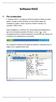 Software RAID 1. Per cominciare Il Software RAID è un utility per Windows dotata di interfaccia utente grafica, in grado di offrire all utente un tool di facile utilizzo per configurare e gestire i dischi
Software RAID 1. Per cominciare Il Software RAID è un utility per Windows dotata di interfaccia utente grafica, in grado di offrire all utente un tool di facile utilizzo per configurare e gestire i dischi
Xerox WorkCentre 3655 Stampante multifunzione Pannello comandi
 Pannello comandi I servizi disponibili variano in base all'impostazione della stampante. Per ulteriori informazioni su servizi e impostazioni, consultare la Guida per l'utente. 3 4 5 Schermo sensibile
Pannello comandi I servizi disponibili variano in base all'impostazione della stampante. Per ulteriori informazioni su servizi e impostazioni, consultare la Guida per l'utente. 3 4 5 Schermo sensibile
Capitolo I Sistema operativo
 Capitolo I Sistema operativo Primi passi col computer Avviare il computer e collegarsi in modo sicuro utilizzando un nome utente e una password Per avviare un computer è necessario premere il pulsante
Capitolo I Sistema operativo Primi passi col computer Avviare il computer e collegarsi in modo sicuro utilizzando un nome utente e una password Per avviare un computer è necessario premere il pulsante
Manuale utente. Versione 6.9
 Manuale utente Versione 6.9 Copyright Netop Business Solutions A/S 1981-2009. Tutti i diritti riservati. Parti utilizzate da terzi su licenza. Inviare eventuali commenti a: Netop Business Solutions A/S
Manuale utente Versione 6.9 Copyright Netop Business Solutions A/S 1981-2009. Tutti i diritti riservati. Parti utilizzate da terzi su licenza. Inviare eventuali commenti a: Netop Business Solutions A/S
Qual è la procedura per aggiornare VIALIBERA Azienda ad una nuova versione? Risposta. 1 Avvio del setup di installazione
 Qual è la procedura per aggiornare VIALIBERA Azienda ad una nuova versione? Risposta 1 Avvio del setup di installazione Montata l ISO del setup o avviato il setup autoestraente verrà visualizzata la finestra
Qual è la procedura per aggiornare VIALIBERA Azienda ad una nuova versione? Risposta 1 Avvio del setup di installazione Montata l ISO del setup o avviato il setup autoestraente verrà visualizzata la finestra
Sezione 1: intestazione contenente i dettagli relativi al profilo utente e stream (tipi di richieste) disponibili
 2.1 Home Page Sezione 1: intestazione contenente i dettagli relativi al profilo utente e stream (tipi di richieste) disponibili Sezione 2: una serie di finestre che evidenziano le news più recenti, la
2.1 Home Page Sezione 1: intestazione contenente i dettagli relativi al profilo utente e stream (tipi di richieste) disponibili Sezione 2: una serie di finestre che evidenziano le news più recenti, la
GUIDA ALL USO DEL SERVIZIO WiFiNext E RISOLUZIONE DELLE PRINCIPALI PROBLEMATICHE
 GUIDA ALL USO DEL SERVIZIO WiFiNext E RISOLUZIONE DELLE PRINCIPALI PROBLEMATICHE Requisiti necessari per l utilizzo del servizio WiFiNext: Computer - Tablet - Smartphone dotato di interfaccia wireless
GUIDA ALL USO DEL SERVIZIO WiFiNext E RISOLUZIONE DELLE PRINCIPALI PROBLEMATICHE Requisiti necessari per l utilizzo del servizio WiFiNext: Computer - Tablet - Smartphone dotato di interfaccia wireless
Manuale di installazione
 Manuale di installazione Manuale di installazione Riello Power Tools v. 2.2 Versione aggiornata Luglio, 2014 Pagina 1 Sommario 1-BENVENUTO!... 3 2-REQUISITI MINIMI COMPUTER... 3 3-NOTE PRELIMINARI... 3
Manuale di installazione Manuale di installazione Riello Power Tools v. 2.2 Versione aggiornata Luglio, 2014 Pagina 1 Sommario 1-BENVENUTO!... 3 2-REQUISITI MINIMI COMPUTER... 3 3-NOTE PRELIMINARI... 3
UNIVERSITA DEGLI STUDI DI TORINO. Direzione Sistemi Informativi, Portale, E-learning
 Direzione Sistemi Informativi, Portale, E-learning 1 Sommario SCOPO DEL DOCUMENTO... 3 FUNZIONI GENERALI... 3 Jira Service Desk... 3 IMPOSTAZIONE DI PAGINA... 3 CREAZIONE TICKET... 3 RISOLUZIONE TICKET...
Direzione Sistemi Informativi, Portale, E-learning 1 Sommario SCOPO DEL DOCUMENTO... 3 FUNZIONI GENERALI... 3 Jira Service Desk... 3 IMPOSTAZIONE DI PAGINA... 3 CREAZIONE TICKET... 3 RISOLUZIONE TICKET...
Manuale di Nero BurnRights
 Manuale di Nero BurnRights Nero AG Informazioni sul copyright e sui marchi Il manuale di Nero BurnRights e il contenuto dello stesso sono protetti da copyright e sono di proprietà di Nero AG. Tutti i diritti
Manuale di Nero BurnRights Nero AG Informazioni sul copyright e sui marchi Il manuale di Nero BurnRights e il contenuto dello stesso sono protetti da copyright e sono di proprietà di Nero AG. Tutti i diritti
IBM SPSS Statistics per Mac OS - Istruzioni di installazione (Licenza per sito)
 IBM SPSS Statistics per Mac OS - Istruzioni di installazione (Licenza per sito) Le seguenti istruzioni sono relative all installazione di IBM SPSS Statistics versione 19 con licenza per sito. Questo documento
IBM SPSS Statistics per Mac OS - Istruzioni di installazione (Licenza per sito) Le seguenti istruzioni sono relative all installazione di IBM SPSS Statistics versione 19 con licenza per sito. Questo documento
Portale ING Commercial Card. Scheda di guida rapida del titolare della carta
 Portale ING Commercial Card Scheda di guida rapida del titolare della carta Introduzione Questa guida rapida fornisce informazioni sull'utilizzo del portale di ING Commercial Card. Il portale consente
Portale ING Commercial Card Scheda di guida rapida del titolare della carta Introduzione Questa guida rapida fornisce informazioni sull'utilizzo del portale di ING Commercial Card. Il portale consente
Benvenuti in Picture Package DVD Viewer. Avvio e chiusura di Picture Package DVD Viewer. Visualizzazione delle immagini
 Benvenuti in Picture Package DVD Viewer Avvio e chiusura di Picture Package DVD Viewer Visualizzazione delle immagini Copia delle immagini sul computer Modifica delle immagini copiate Modifica delle parti
Benvenuti in Picture Package DVD Viewer Avvio e chiusura di Picture Package DVD Viewer Visualizzazione delle immagini Copia delle immagini sul computer Modifica delle immagini copiate Modifica delle parti
Installazione o aggiornamento di 3CAD Azzurra Arredobagno
 Azzurra S.r.l. Via Codopé, 62-33087 Cecchini di Pasiano (PN) Telefono 0434 611056 - Fax 0434 611066 info@azzurrabagni.com - www.azzurrabagni.com Installazione o aggiornamento di 3CAD Azzurra Arredobagno
Azzurra S.r.l. Via Codopé, 62-33087 Cecchini di Pasiano (PN) Telefono 0434 611056 - Fax 0434 611066 info@azzurrabagni.com - www.azzurrabagni.com Installazione o aggiornamento di 3CAD Azzurra Arredobagno
MANUALE D UTILIZZO SOFTWARE MYBUS FAMILY CONTATTI. Indirizzo. Telefono & Fax. Online. WPS S.r.l. Via S. Marco, Monopoli (BA) Italia
 MANUALE D UTILIZZO SOFTWARE MYBUS FAMILY CONTATTI Indirizzo WPS S.r.l. Via S. Marco, 100 70043 Monopoli (BA) Italia Telefono & Fax Telefono: (+39) 080 225 69 11 Fax: (+ 39 )080 225 69 05 Online Email :
MANUALE D UTILIZZO SOFTWARE MYBUS FAMILY CONTATTI Indirizzo WPS S.r.l. Via S. Marco, 100 70043 Monopoli (BA) Italia Telefono & Fax Telefono: (+39) 080 225 69 11 Fax: (+ 39 )080 225 69 05 Online Email :
Utilizzo di Fiery WebSpooler
 20 Utilizzo di Fiery WebSpooler Fiery WebSpooler duplica molte delle funzioni e delle caratteristiche di Command WorkStation. WebSpooler consente di controllare e gestire i lavori da più piattaforme su
20 Utilizzo di Fiery WebSpooler Fiery WebSpooler duplica molte delle funzioni e delle caratteristiche di Command WorkStation. WebSpooler consente di controllare e gestire i lavori da più piattaforme su
Fotocamera digitale Guida software
 Fotocamera digitale / Fotocamera digitale Guida software Tutti i diritti riservati. Nessuna parte di questa pubblicazione può essere riprodotta, memorizzata in sistemi informatici o trasmessa in qualsiasi
Fotocamera digitale / Fotocamera digitale Guida software Tutti i diritti riservati. Nessuna parte di questa pubblicazione può essere riprodotta, memorizzata in sistemi informatici o trasmessa in qualsiasi
IBM SPSS Statistics per Mac OS - Istruzioni di installazione (Licenza per utenti singoli)
 IBM SPSS Statistics per Mac OS - Istruzioni di installazione (Licenza per utenti singoli) Le seguenti istruzioni sono relative all installazione di IBM SPSS Statistics versione 19 con licenza per utenti
IBM SPSS Statistics per Mac OS - Istruzioni di installazione (Licenza per utenti singoli) Le seguenti istruzioni sono relative all installazione di IBM SPSS Statistics versione 19 con licenza per utenti
Le presenti note si riferiscono esclusivamente alla procedura di installazione e di aggiornamento di Planet HR.
 Planet HR: note per l aggiornamento e l installazione (Pagina 1:9) Premessa Le presenti note si riferiscono esclusivamente alla procedura di installazione e di aggiornamento di Planet HR. Accedere al sistema
Planet HR: note per l aggiornamento e l installazione (Pagina 1:9) Premessa Le presenti note si riferiscono esclusivamente alla procedura di installazione e di aggiornamento di Planet HR. Accedere al sistema
Come eseguire l aggiornamento del PC o tablet TOSHIBA Windows a Windows 10
 Come eseguire l aggiornamento del PC o tablet TOSHIBA Windows a Windows 10 Gentile Cliente, Le informazioni riportate in questo documento illustrano come eseguire l aggiornamento di determinati PC Windows
Come eseguire l aggiornamento del PC o tablet TOSHIBA Windows a Windows 10 Gentile Cliente, Le informazioni riportate in questo documento illustrano come eseguire l aggiornamento di determinati PC Windows
Benvenuti in Picture Package DVD Viewer
 Manuale di Picture Package DVD Viewer Benvenuti in Picture Package DVD Viewer Benvenuti in Picture Package DVD Viewer Avvio e chiusura di Picture Package DVD Viewer Visualizzazione delle immagini Copia
Manuale di Picture Package DVD Viewer Benvenuti in Picture Package DVD Viewer Benvenuti in Picture Package DVD Viewer Avvio e chiusura di Picture Package DVD Viewer Visualizzazione delle immagini Copia
SCOPRI I VANTAGGI DI AUTODESK SUBSCRIPTION ACCESSO AL SUBSCRIPTION CENTER
 SCOPRI I VANTAGGI DI AUTODESK SUBSCRIPTION ACCESSO AL SUBSCRIPTION CENTER Autodesk Subscription offre numerosi vantaggi che permettono di sfruttare al meglio il software Autodesk. Questo tutorial spiega
SCOPRI I VANTAGGI DI AUTODESK SUBSCRIPTION ACCESSO AL SUBSCRIPTION CENTER Autodesk Subscription offre numerosi vantaggi che permettono di sfruttare al meglio il software Autodesk. Questo tutorial spiega
Guida in linea di Forcepoint Secure Messaging
 Guida in linea di Forcepoint Secure Messaging Benvenuti in Forcepoint Secure Messaging, uno strumento che offre un portale sicuro per la trasmissione e la visualizzazione di dati riservati contenuti nelle
Guida in linea di Forcepoint Secure Messaging Benvenuti in Forcepoint Secure Messaging, uno strumento che offre un portale sicuro per la trasmissione e la visualizzazione di dati riservati contenuti nelle
Utilizzo del CD QuickRestore
 Utilizzo del CD QuickRestore Compaq fornisce gli strumenti per il ripristino delle condizioni di funzionamento del notebook, l aggiunta di driver o il back up di dati in una partizione distinta dell unità
Utilizzo del CD QuickRestore Compaq fornisce gli strumenti per il ripristino delle condizioni di funzionamento del notebook, l aggiunta di driver o il back up di dati in una partizione distinta dell unità
MODIFICHE PER IL CORRETTO FUNZIONAMENTO DELLA PIATTAFORMA PROGETTO TRIO
 MODIFICHE PER IL CORRETTO FUNZIONAMENTO DELLA PIATTAFORMA PROGETTO TRIO Premessa Prima di apportare le modifiche riportate sotto, accedere alla piattaforma Progetto Trio con le modalità già note: digitare
MODIFICHE PER IL CORRETTO FUNZIONAMENTO DELLA PIATTAFORMA PROGETTO TRIO Premessa Prima di apportare le modifiche riportate sotto, accedere alla piattaforma Progetto Trio con le modalità già note: digitare
Laboratorio Utilità da Linea di Comando in Windows XP
 5.0 5.3.7.6 - Laboratorio Utilità da Linea di Comando in Windows XP Introduzione Stampare e completare questo laboratorio. In questo laboratorio, si useranno programmi di utilità Windows con esecuzione
5.0 5.3.7.6 - Laboratorio Utilità da Linea di Comando in Windows XP Introduzione Stampare e completare questo laboratorio. In questo laboratorio, si useranno programmi di utilità Windows con esecuzione
2008 Nokia. Tutti i diritti sono riservati. Nokia, Nokia Connecting People ed Nseries sono marchi o marchi registrati di Nokia Corporation.
 Chat Edizione 1 2008 Nokia. Tutti i diritti sono riservati. Nokia, Nokia Connecting People ed Nseries sono marchi o marchi registrati di Nokia Corporation. Nokia tune è una tonalità registrata di proprietà
Chat Edizione 1 2008 Nokia. Tutti i diritti sono riservati. Nokia, Nokia Connecting People ed Nseries sono marchi o marchi registrati di Nokia Corporation. Nokia tune è una tonalità registrata di proprietà
Sophos Central Device Encryption Guida per gli amministratori
 Sophos Central Device Encryption Guida per gli amministratori Sommario 1 Informazioni su Device Encryption...3 2 Device Encryption passo per passo...4 3 Preparazione di Device Encryption...6 4 Compatibilità
Sophos Central Device Encryption Guida per gli amministratori Sommario 1 Informazioni su Device Encryption...3 2 Device Encryption passo per passo...4 3 Preparazione di Device Encryption...6 4 Compatibilità
Windows. La prima realizzazione di un ambiente grafico si deve alla Apple (1984) per il suo Macintosh. La gestione dei file conserva la logica del DOS
 Windows La prima realizzazione di un ambiente grafico si deve alla Apple (1984) per il suo Macintosh La gestione dei file conserva la logica del DOS Funzionalità di un S.O. Gestione dei file Gestione dei
Windows La prima realizzazione di un ambiente grafico si deve alla Apple (1984) per il suo Macintosh La gestione dei file conserva la logica del DOS Funzionalità di un S.O. Gestione dei file Gestione dei
INFINITEPLAY APP Client PC
 INFINEPLAY APP Client PC Z9500 INFINEPLAY APP INDICE Introduzione... 3 Installazione e connessione... 4 1-Installazione del software... 4 2-Connessione PC all impianto... 4 3-Attivazione licenza... 5 4-Requisiti
INFINEPLAY APP Client PC Z9500 INFINEPLAY APP INDICE Introduzione... 3 Installazione e connessione... 4 1-Installazione del software... 4 2-Connessione PC all impianto... 4 3-Attivazione licenza... 5 4-Requisiti
Laboratorio - Utilità da Linea di Comando in Windows Vista
 5.0 5.3.7.5 Laboratorio - Utilità da Linea di Comando in Windows Vista Introduzione Stampare e completare questo laboratorio. In questo laboratorio, si useranno programmi di utilità Windows con esecuzione
5.0 5.3.7.5 Laboratorio - Utilità da Linea di Comando in Windows Vista Introduzione Stampare e completare questo laboratorio. In questo laboratorio, si useranno programmi di utilità Windows con esecuzione
Dipartimento Politiche Sociali e della Salute OSSERVATORIO SOCIALE SULLA CONCERTAZIONE TERRITORIALE. Manuale del software Utente Lettore Vers. 5.
 Dipartimento Politiche Sociali e della Salute OSSERVATORIO SOCIALE SULLA CONCERTAZIONE TERRITORIALE Manuale del software Utente Lettore Vers. 5.0 Novembre 2016 Indice Tre passaggi per entrare nel programma...
Dipartimento Politiche Sociali e della Salute OSSERVATORIO SOCIALE SULLA CONCERTAZIONE TERRITORIALE Manuale del software Utente Lettore Vers. 5.0 Novembre 2016 Indice Tre passaggi per entrare nel programma...
EOS Video Snapshot Task Ver. 1.2 Manuale di istruzioni
 ITALIANO EOS Video Snapshot Task Ver..2 Manuale di istruzioni Contenuto del Manuale di istruzioni Nel presente manuale, le finestre utilizzate negli esempi si riferiscono a Windows 7. indica la procedura
ITALIANO EOS Video Snapshot Task Ver..2 Manuale di istruzioni Contenuto del Manuale di istruzioni Nel presente manuale, le finestre utilizzate negli esempi si riferiscono a Windows 7. indica la procedura
MANUALE D UTILIZZO SOFTWARE MYBUS FAMILY CONTATTI. Indirizzo. Telefono & Fax. Online. WPS S.r.l. Via S. Marco, Monopoli (BA) Italia
 MANUALE D UTILIZZO SOFTWARE MYBUS FAMILY CONTATTI Indirizzo WPS S.r.l. Via S. Marco, 100 70043 Monopoli (BA) Italia Telefono & Fax Telefono: (+39) 080 225 69 11 Fax: (+ 39 )080 225 69 05 Online Email :
MANUALE D UTILIZZO SOFTWARE MYBUS FAMILY CONTATTI Indirizzo WPS S.r.l. Via S. Marco, 100 70043 Monopoli (BA) Italia Telefono & Fax Telefono: (+39) 080 225 69 11 Fax: (+ 39 )080 225 69 05 Online Email :
OT Message Center per smartphone Android
 OT Message Center per smartphone Android Guida per l'utente OpenTouch Message Center OpenTouch Business Edition OpenTouch Mutimedia Services R2.2 1646 1. INTRODUZIONE 7-3 2. AVVIARE L'APPLICAZIONE 2-3
OT Message Center per smartphone Android Guida per l'utente OpenTouch Message Center OpenTouch Business Edition OpenTouch Mutimedia Services R2.2 1646 1. INTRODUZIONE 7-3 2. AVVIARE L'APPLICAZIONE 2-3
Rete Sicura Plus. Guida d installazione ed attivazione del servizio
 Rete Sicura Plus Guida d installazione ed attivazione del servizio Come avviare l'installazione Per installare il prodotto, sono necessari: a. Una connessione internet b. Una chiave di abbonamento valida
Rete Sicura Plus Guida d installazione ed attivazione del servizio Come avviare l'installazione Per installare il prodotto, sono necessari: a. Una connessione internet b. Una chiave di abbonamento valida
Installazione e uso di SETVERSION.EXE
 Installazione e uso di SETVERSION.EXE Introduzione... 2 INSTALLAZIONE di ARC+ Manager (SETVERSION.EXE)... 3 Impostazioni del nuovo ARC+ Updater... 8 1 Introduzione Il nuovo programma "SETVERSION.EXE" sarà
Installazione e uso di SETVERSION.EXE Introduzione... 2 INSTALLAZIONE di ARC+ Manager (SETVERSION.EXE)... 3 Impostazioni del nuovo ARC+ Updater... 8 1 Introduzione Il nuovo programma "SETVERSION.EXE" sarà
Dell Canvas Layout. Guida dell'utente versione 1.0
 Dell Canvas Layout Guida dell'utente versione 1.0 Messaggi di N.B., Attenzione e Avvertenza N.B.: un messaggio N.B. (Nota Bene) indica informazioni importanti che contribuiscono a migliorare l'utilizzo
Dell Canvas Layout Guida dell'utente versione 1.0 Messaggi di N.B., Attenzione e Avvertenza N.B.: un messaggio N.B. (Nota Bene) indica informazioni importanti che contribuiscono a migliorare l'utilizzo
Wondershare Time Freeze Free
 Wondershare Time Freeze Free http://www.wondershare.com/pro/time-freeze-free.html È Freeware, chiedendo, in fase di installazione, la registrazione. Installazione (stando collegati a Internet) Facciamo
Wondershare Time Freeze Free http://www.wondershare.com/pro/time-freeze-free.html È Freeware, chiedendo, in fase di installazione, la registrazione. Installazione (stando collegati a Internet) Facciamo
Note di release per l utente Xerox EX Print Server, Powered by Fiery per Xerox Color 800/1000 Press, versione 1.3
 Note di release per l utente Xerox EX Print Server, Powered by Fiery per Xerox Color 800/1000 Press, versione 1.3 Questo documento contiene informazioni importanti su questo release. Distribuire una copia
Note di release per l utente Xerox EX Print Server, Powered by Fiery per Xerox Color 800/1000 Press, versione 1.3 Questo documento contiene informazioni importanti su questo release. Distribuire una copia
Guida a Google Cloud Print
 Guida a Google Cloud Print Informazioni su Google Cloud Print Stampa con Google Cloud Print Appendice Sommario Come leggere i manuali... 2 Simboli usati nei manuali... 2 Dichiarazione di non responsabilità...
Guida a Google Cloud Print Informazioni su Google Cloud Print Stampa con Google Cloud Print Appendice Sommario Come leggere i manuali... 2 Simboli usati nei manuali... 2 Dichiarazione di non responsabilità...
Introduzione a PowerPoint
 Introduzione a PowerPoint PowerPoint è una potente applicazione per la creazione di presentazioni, ma per utilizzarla nel modo più efficace è necessario innanzitutto comprenderne gli elementi di base.
Introduzione a PowerPoint PowerPoint è una potente applicazione per la creazione di presentazioni, ma per utilizzarla nel modo più efficace è necessario innanzitutto comprenderne gli elementi di base.
Guida al sito di download dei prodotti ViaLibera e Lybera
 Guida al sito di download dei prodotti ViaLibera e Lybera Sommario Guida al sito di download dei prodotti ViaLibera e Lybera... 1 Descrizione generale... 2 Menù generale... 2 Stato dei prodotti... 2 Home...
Guida al sito di download dei prodotti ViaLibera e Lybera Sommario Guida al sito di download dei prodotti ViaLibera e Lybera... 1 Descrizione generale... 2 Menù generale... 2 Stato dei prodotti... 2 Home...
PASW Statistics per Windows - Istruzioni di installazione (Licenza di rete)
 PASW Statistics per Windows - Istruzioni di installazione (Licenza di rete) Le seguenti istruzioni sono relative all installazione di PASW Statistics 18 con licenza di rete. Questo documento è destinato
PASW Statistics per Windows - Istruzioni di installazione (Licenza di rete) Le seguenti istruzioni sono relative all installazione di PASW Statistics 18 con licenza di rete. Questo documento è destinato
Xerox CentreWare Web Identificazione e applicazione della patch per il firmware di scansione
 CentreWare Web 5.8.107 e versioni successive Agosto 2013 702P01946 Identificazione e applicazione della patch per il firmware di scansione 2013 Xerox Corporation. Tutti i diritti riservati. Xerox, Xerox
CentreWare Web 5.8.107 e versioni successive Agosto 2013 702P01946 Identificazione e applicazione della patch per il firmware di scansione 2013 Xerox Corporation. Tutti i diritti riservati. Xerox, Xerox
Manuale Utente Guglielmo SmartClient
 Manuale Utente Guglielmo SmartClient Guida a Guglielmo SmartClient Versione: 1.0 Guglielmo Tutti i marchi citati all interno di questa guida appartengono ai loro legittimi proprietari. -2- 1. Introduzione
Manuale Utente Guglielmo SmartClient Guida a Guglielmo SmartClient Versione: 1.0 Guglielmo Tutti i marchi citati all interno di questa guida appartengono ai loro legittimi proprietari. -2- 1. Introduzione
Laboratorio - Manutenzione di Hard Drive in Windows XP
 5.0 5.3.4.4 Laboratorio - Manutenzione di Hard Drive in Windows XP Introduzione Stampare e completare questo laboratorio. In questo laboratorio, si esamineranno i risultati sul disco rigido, dopo l'utilizzo
5.0 5.3.4.4 Laboratorio - Manutenzione di Hard Drive in Windows XP Introduzione Stampare e completare questo laboratorio. In questo laboratorio, si esamineranno i risultati sul disco rigido, dopo l'utilizzo
GUIDA ALL UTILIZZO DEL PORTALE FORNITORI DI CESENATICO SERVIZI SRL
 GUIDA ALL UTILIZZO DEL PORTALE FORNITORI DI CESENATICO SERVIZI SRL 1 Sommario Accesso al portale Pag. 3 Disattivazione blocco pop-up Pag. 6 Consultazione ed aggiornamento dei dati Pag. 8 Caricamento dei
GUIDA ALL UTILIZZO DEL PORTALE FORNITORI DI CESENATICO SERVIZI SRL 1 Sommario Accesso al portale Pag. 3 Disattivazione blocco pop-up Pag. 6 Consultazione ed aggiornamento dei dati Pag. 8 Caricamento dei
Aggiornamento componenti di sistema su etop500/600 (UN31)
 Aggiornamento componenti di sistema su etop500/600 (UN31) Questo documento descrive come aggiornare i componenti di sistema dei pannelli della serie etop500/600, incluso il sistema operativo ed il Runtime
Aggiornamento componenti di sistema su etop500/600 (UN31) Questo documento descrive come aggiornare i componenti di sistema dei pannelli della serie etop500/600, incluso il sistema operativo ed il Runtime
ESET NOD32 ANTIVIRUS 10
 ESET NOD32 ANTIVIRUS 10 Microsoft Windows 10 / 8.1 / 8 / 7 / Vista Guida di avvio rapido Fare clic qui per scaricare la versione più recente di questo documento ESET NOD32 Antivirus garantisce all'utente
ESET NOD32 ANTIVIRUS 10 Microsoft Windows 10 / 8.1 / 8 / 7 / Vista Guida di avvio rapido Fare clic qui per scaricare la versione più recente di questo documento ESET NOD32 Antivirus garantisce all'utente
Utilizzo di VMware Identity Manager Desktop. VMware Identity Manager 2.8 VMware Identity Manager 2.9.1
 Utilizzo di VMware Identity Manager Desktop VMware Identity Manager 2.8 VMware Identity Manager 2.9.1 Utilizzo di VMware Identity Manager Desktop È possibile consultare la documentazione tecnica più aggiornata
Utilizzo di VMware Identity Manager Desktop VMware Identity Manager 2.8 VMware Identity Manager 2.9.1 Utilizzo di VMware Identity Manager Desktop È possibile consultare la documentazione tecnica più aggiornata
JLR EPC. Guida rapida. Contenuti. Italian Version 2.0. Guida passo passo Guida alla schermata
 JLR EPC Guida rapida Contenuti Guida passo passo.....2-7 Guida alla schermata.....8-11 Italian Version 2.0 JLR EPC Guida rapida 1. Accedere all applicazione Aprire il browser Internet e visitare il sito
JLR EPC Guida rapida Contenuti Guida passo passo.....2-7 Guida alla schermata.....8-11 Italian Version 2.0 JLR EPC Guida rapida 1. Accedere all applicazione Aprire il browser Internet e visitare il sito
Manuale d uso DropSheep 4 imaio Gestione Pixmania-PRO Ver 1.1
 Manuale d uso DropSheep 4 imaio Gestione Pixmania-PRO Ver 1.1 Release NOTE 1.1 Prima Versione del Manuale INDICE 1-INTRODUZIONE... 4 2- GESTIONE DEL CATALOGO PIXMANIA-PRO SU IMAIO... 5 3-Configurazione
Manuale d uso DropSheep 4 imaio Gestione Pixmania-PRO Ver 1.1 Release NOTE 1.1 Prima Versione del Manuale INDICE 1-INTRODUZIONE... 4 2- GESTIONE DEL CATALOGO PIXMANIA-PRO SU IMAIO... 5 3-Configurazione
SHAREPOINT CONNECTOR PLUG-IN - short guide-
 SHAREPOINT CONNECTOR PLUG-IN - short guide- Aggiornato alla versione Boole Server 3.2.1.9 SHAREPOINT CONNECTOR PLUG-IN Sommario Installazione di Sharepoint Connector plug-in... 3 Utilizzo di Sharepoint
SHAREPOINT CONNECTOR PLUG-IN - short guide- Aggiornato alla versione Boole Server 3.2.1.9 SHAREPOINT CONNECTOR PLUG-IN Sommario Installazione di Sharepoint Connector plug-in... 3 Utilizzo di Sharepoint
GUIDA ALL UTILIZZO DEL FASCICOLO INPS
 GUIDA ALL UTILIZZO DEL FASCICOLO INPS v1.0 22/03/2013 CGIL Lecce Guida all utilizzo del fascicolo INPS 1 Sommario OPERAZIONI PRELIMINARI... 3 ACCESSO AL SISTEMA... 4 MANDATO DI PATROCINIO... 7 DELEGA INPS...
GUIDA ALL UTILIZZO DEL FASCICOLO INPS v1.0 22/03/2013 CGIL Lecce Guida all utilizzo del fascicolo INPS 1 Sommario OPERAZIONI PRELIMINARI... 3 ACCESSO AL SISTEMA... 4 MANDATO DI PATROCINIO... 7 DELEGA INPS...
PORTALE CIA STRUMENTO DI CONDIVISIONE DOCUMENTI
 PORTALE CIA STRUMENTO DI CONDIVISIONE DOCUMENTI Il primo accesso Per accedere al portale è necessario collegarsi al sito http://portal.cia.tn.it/mip ed inserire le credenziali già ricevute via mail. Ad
PORTALE CIA STRUMENTO DI CONDIVISIONE DOCUMENTI Il primo accesso Per accedere al portale è necessario collegarsi al sito http://portal.cia.tn.it/mip ed inserire le credenziali già ricevute via mail. Ad
Il tuo manuale d'uso. SAMSUNG SCX-4623FW
 Può anche leggere le raccomandazioni fatte nel manuale d uso, nel manuale tecnico o nella guida di installazione di SAMSUNG SCX-4623FW. Troverà le risposte a tutte sue domande sul manuale d'uso (informazioni,
Può anche leggere le raccomandazioni fatte nel manuale d uso, nel manuale tecnico o nella guida di installazione di SAMSUNG SCX-4623FW. Troverà le risposte a tutte sue domande sul manuale d'uso (informazioni,
 1 ... 2... 3... 4... 4... 5... 5... 8... 12 6... 19... 24... 24... 25... 32... 40... 42... 44... 46... 47 2 3 1) cliccare su Next 2) cliccare su Installa ATTENZIONE: SE UTILIZZATE IL PROGRAMMA EASYSERVICE
1 ... 2... 3... 4... 4... 5... 5... 8... 12 6... 19... 24... 24... 25... 32... 40... 42... 44... 46... 47 2 3 1) cliccare su Next 2) cliccare su Installa ATTENZIONE: SE UTILIZZATE IL PROGRAMMA EASYSERVICE
Guida all uso del sistema gestionale schede online per attività commerciali e turistiche
 Guida all uso del sistema gestionale schede online per attività commerciali e turistiche Versione 1.0 Ultima revisione: 09/11/2012 www.bormio.info Questa guida è di proprietà esclusiva di Bormio.info e
Guida all uso del sistema gestionale schede online per attività commerciali e turistiche Versione 1.0 Ultima revisione: 09/11/2012 www.bormio.info Questa guida è di proprietà esclusiva di Bormio.info e
GUIDA DI INSTALLAZIONE E PRIMA CONFIGURAZIONE DI EDILCONNECT
 1 GUIDA DI INSTALLAZIONE E PRIMA CONFIGURAZIONE DI EDILCONNECT PER LE IMPRESE ISCRITTE E ATTIVE ALLA DATA DEL 18 OTTOBRE 2011 Premessa E possibile contattare il servizio assistenza per qualsiasi necessità
1 GUIDA DI INSTALLAZIONE E PRIMA CONFIGURAZIONE DI EDILCONNECT PER LE IMPRESE ISCRITTE E ATTIVE ALLA DATA DEL 18 OTTOBRE 2011 Premessa E possibile contattare il servizio assistenza per qualsiasi necessità
Aggiornamenti del software Guida per l'utente
 Aggiornamenti del software Guida per l'utente Copyright 2008 Hewlett-Packard Development Company, L.P. Windows è un marchio registrato negli Stati Uniti di Microsoft Corporation. Le informazioni contenute
Aggiornamenti del software Guida per l'utente Copyright 2008 Hewlett-Packard Development Company, L.P. Windows è un marchio registrato negli Stati Uniti di Microsoft Corporation. Le informazioni contenute
MULTIENTE QRBILA QUERY & REPORTING BILANCIO
 Pag. 1 di 22 Query & Reporting (QRBILA) MANUALE UTENTE Pag. 2 di 22 INDICE 1. Introduzione... 3 2. Profili... 3 3. Operatività... 4 3.1 ACCESSO AL SERVIZIO 4 3.2 CONSULTAZIONE DOCUMENTI 5 3.2.1 finestra
Pag. 1 di 22 Query & Reporting (QRBILA) MANUALE UTENTE Pag. 2 di 22 INDICE 1. Introduzione... 3 2. Profili... 3 3. Operatività... 4 3.1 ACCESSO AL SERVIZIO 4 3.2 CONSULTAZIONE DOCUMENTI 5 3.2.1 finestra
Questo materiale è reperibile a questo indirizzo: PAS
 Questo materiale è reperibile a questo indirizzo: http://diego72.altervista.org/ PAS Comunicazione elettronica - Libero Posta elettronica Libero Mail Accedere a Libero Mail Accedi da qui Link pagina Pagina
Questo materiale è reperibile a questo indirizzo: http://diego72.altervista.org/ PAS Comunicazione elettronica - Libero Posta elettronica Libero Mail Accedere a Libero Mail Accedi da qui Link pagina Pagina
Funzionalità di Network Assistant
 CAPITOLO 2 Network Assistant semplifica la gestione delle comunità di cluster mettendo a disposizione una GUI, metodi alternativi per le configurazione dei dispositivi di rete, due livelli di accesso,
CAPITOLO 2 Network Assistant semplifica la gestione delle comunità di cluster mettendo a disposizione una GUI, metodi alternativi per le configurazione dei dispositivi di rete, due livelli di accesso,
Programma di installazione Guida per l'utente
 Programma di installazione Guida per l'utente Copyright 2007 Hewlett-Packard Development Company, L.P. Microsoft è un marchio registrato negli Stati Uniti di Microsoft Corporation. Le informazioni contenute
Programma di installazione Guida per l'utente Copyright 2007 Hewlett-Packard Development Company, L.P. Microsoft è un marchio registrato negli Stati Uniti di Microsoft Corporation. Le informazioni contenute
Archiviazione Elettronica e Conservazione sostitutiva
 ACO Archiviazione Elettronica e Conservazione sostitutiva Giugno 2015 INDICE A) INSTALLAZIONE DELL AGGIORNAMENTO... 2 AGGIORNAMENTO STAND ALONE/SERVER... 2 AGGIORNAMENTO CLIENT... 4 B) CONSERVAZIONE IN
ACO Archiviazione Elettronica e Conservazione sostitutiva Giugno 2015 INDICE A) INSTALLAZIONE DELL AGGIORNAMENTO... 2 AGGIORNAMENTO STAND ALONE/SERVER... 2 AGGIORNAMENTO CLIENT... 4 B) CONSERVAZIONE IN
